OpenERP 7.0 : les applications nouvelles ou améliorées

Cet article est ma traduction du chapitre 3 de la Release Note d'OpenERP 7.0.
Réseau social
Une récente étude (source: McKinsey Global Institute; IDC; http://tinyurl.com/cx8ja88 ) montre que nous passons 61% de notre temps de travail à lire et écrire des e-mails, à chercher et collecter des informations, ou à communiquer et à collaborer en interne.
Les outils qui se concentrent sur ces activités et qui les intègrent aux processus habituels de travail améliorent et enrichissent l'activité des utilisateurs. C'est pour cette raison que nous avons réunis les Applications Business et les fonctionnalités de réseau social.
L'application de réseau social est basée sur le moteur OpenChatter et possède les caractéristiques suivantes :
- Elle facilite les conversations entre utilisateurs internes ou externes (clients, fournisseurs,...), en mêlant la puissante de la messagerie instantanée aux e-mails traditionnels
- Elle organise des groupes de discussion, une alternative aux mailing lists traditionnelles
- Elle étend la portée de ces conversations en incorporant les discussions autour et au sujet des documents de travail
- Elle incorpore un système de souscription à tout événement professionnel, en générant des notifications
- Elle affiche tous les messages et notifications sous forme de fil de discussion sur une page unifiée d'informations pour l'utilisateur.
La fonctionnalité de conversation
OpenChatter fournit un simple outil de communication pour discuter entre collègues ou contacts externes, avec une personne ou un groupe.
Deux mécanismes sont fournis pour discuter ou échanger des documents : une discussion instantanée ou une messagerie asynchrone qui fournit une alternative aux e-mails.
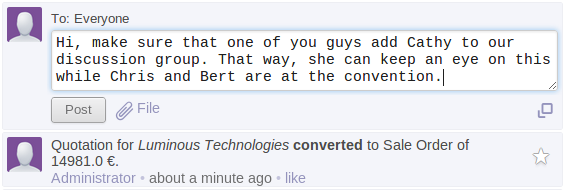
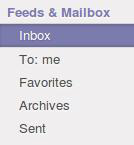
Vous pouvez envoyer des messages aux utilisateurs internes ou à des contacts externes comme des clients ou des fournisseurs. La passerelle e-mail convertit automatiquement les e-mails entrants en messages propres sur votre mur et les messages que vous écrivez à des contacts externes en e-mails sortants.
Aujourd'hui les gens sont soumis à ce que les autres décident de leur envoyer. OpenERP 7.0 fournit une solution au problème des boites e-mails surchargées en travaillant à la fois en mode push et pull.
OpenERP se différencie au travers de :
- Messages « pour information » : vous pouvez les récupérer quand vous avez besoin d'une information spécifique. Ils n'ont pas besoin d'être lus tous les jours. Vous recevez seulement ce que vous avez décidé de suivre. Cela correspond à 90 % de vos e-mails quotidiens. Vous pouvez les lire depuis le menu « courrier entrant ».
- Messages « pour action » : ils nécessitent votre attention immédiate, vous devez les traiter tous. Ils sont accessibles par le menu « À : moi ».
Ceci permet aux utilisateurs de se concentrer uniquement sur les messages « pour action », qui constituent environ 10 % des messages qu'on reçoit tous les jours. Ils peuvent vérifier les messages « pour information » uniquement lorsqu'ils cherchent une information spécifique ou s'ils ont le temps de les traiter.
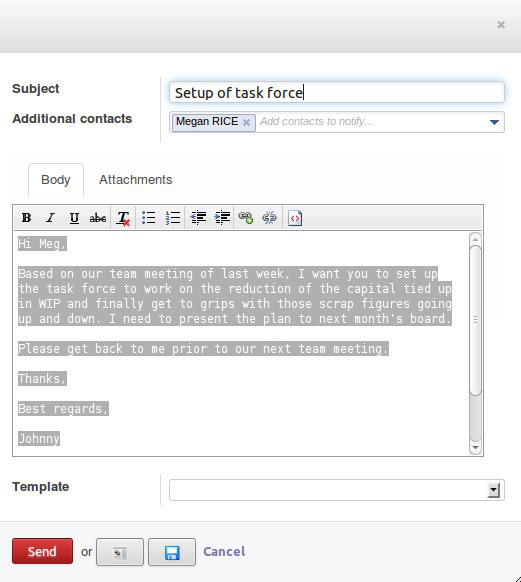
Groupes et listes de diffusion
Les discussions peuvent être organisées en groupes. Vous pouvez créer des groupes de discussion pour n'importe quel usage, par exemple « membres du directoire », « Ventes : meilleures pratiques », « R&D » ou « Idées marketing ».
Les utilisateurs peuvent écrire des messages à un groupe, attacher des documents à leurs messages, répondre aux fils de discussion, voter sur d'autres messages et chercher dans l'historique de toutes les conversations. Les utilisateurs peuvent rejoindre un groupe ou y être invité. Le cas échéant, ils reçoivent toutes les discussions concernant ces groupes dans leur courrier entrant. Selon les paramètres de confidentialité du groupe, vous pouvez aussi lire les archives du groupe, même si vous avez décidé de ne plus le suivre.
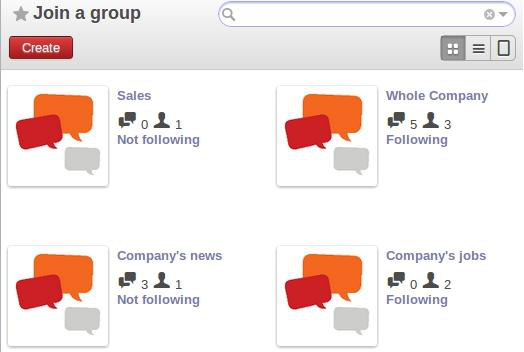
Vous pouvez configurer la confidentialité de chaque groupe à :
- Public : tout le monde peut voir les messages de ce groupe, y compris vos clients ou fournisseurs, via leur portail. Exemples de groupes publics : « Nouvelles de la société », « Offres d'emploi », « Prochains événements », etc.
- Privé : seulement les membres qui suivent ce groupe peuvent voir les messages. Pour suivre le groupe, vous devez être invité par un membre qui suit ce groupe. Exemples de groupes privés : « Membres du directoire », « RH », « Projet client Y ».
- Groupes de permissions : permet de sélectionner un groupe d'utilisateurs (ceux correspondants aux permissions) qui peuvent accéder aux messages en question. Exemple : « Tous les employés », « Ventes seulement », « Clients seulement », « Règles de flotte automobile, pour les employés disposant d'un véhicule ».
Vous pouvez créer des groupes auxquels les utilisateurs sont automatiquement inscrits en fonction de leurs droits d'accès. Par exemple, lorsque vous installez OpenERP, un groupe appelé « Toute la société » est créé automatiquement avec tous les employés. Ceci permet d'envoyer facilement des messages à tous les employés.
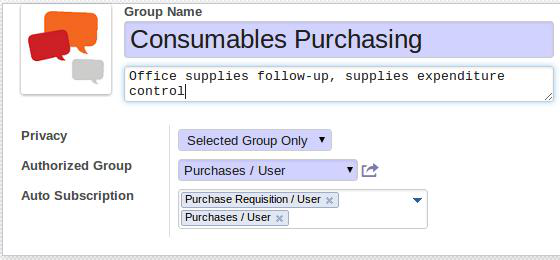
Votre boite aux lettres est un flux vous permettant d'agir
Nous avons voulu que le système de messagerie d'OpenERP 7.0 soit une vraie alternative aux e-mails traditionnels. Notre but est que les utilisateurs reprennent le contrôle de leur courrier entrant en traitant chaque message entrant en un clic. La boite aux lettres d'OpenERP est un intermédiaire entre une boite d'e-mails et une liste de tâches, où vous traitez chaque élément jusqu'à ce que la boite soit vide.
Lorsque vous traitez votre boite aux lettres, vous pouvez effectuer cinq actions immédiates sur un message en un clic, ou en une fois sur un fil entier :
- Les réponses en ligne rendent les réponses à un message extrêmement rapides et faciles. Vous n'avez plus besoin d'écrire un sujet, perdre le contexte, trouvez des destinataires, etc.
- Vous pouvez marquer un message comme Tâche à faire. Il est retiré de votre boite aux lettres et placé dans une liste de tâche à traiter ultérieurement.
- Vous pouvez archiver les messages pour les retirer de votre boite aux lettres
- Vous pouvez donner votre approbation à un message en un clic, avec le bouton « j'aime ».
- Vous pouvez zoomer sur le document de travail associé pour effectuer une action (comme confirmer un devis ou approuver une demande de congé).
De cette façon, vous pouvez traiter votre boite aux lettres et agir très rapidement.
Conversations sur les documents de travail
Certaines actions sont maintenant spécifiques à l'état d'un document OpenERP. Par exemple, vous pouvez générer un e-mail (ex: envoyer une demande de devis à un fournisseur potentiel). Cette action déclenche un assistant générique de composition d'e-mail capable d'utiliser des modèles d'e-mail. Ceci facilite l'envoi de devis à un client, via un simple clic.
En outre, depuis la vue des objets, OpenERP 7.0 donne à l'utilisateur la possibilité d'initier ou participer à une conversation sur l'objet en question, qui reste à portée de main. De cette façon, les messages que vous avez envoyé ou reçus pour un client sont visibles dans votre boite aux lettres, ainsi que dans l'historique du document de travail.
Par exemple, l'intégration d'OpenChatter dans l'application de gestion de projets permet aux participants d'être notifiés et de communiquer autour du projet et de ses différents aspects.
En cliquant sur le bouton Inviter, vous pouvez inclure des utilisateurs dans le processus de suivi de l'objet OpenERP. Grâce au bouton « Suivre », l'utilisateur peut choisir d'être informé sur différents aspects du projet.
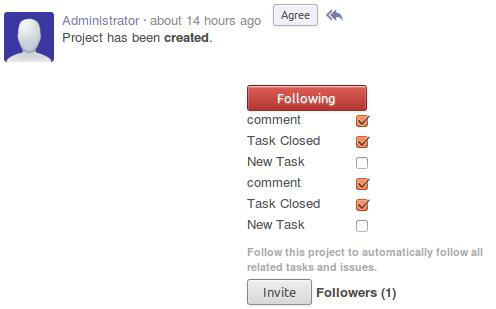
Lorsqu'un utilisateur consulte la vue d'un objet, par exemple un projet, l'historique complet de conversation à propos de cet objet est affiché juste en dessous du formulaire de l'objet. De cette façon, l'intégralité des commentaires, messages et changements d'état de l'objet peuvent être consultés. À titre d'exemple, un utilisateur peut surveiller ce qui se passe sur un objet qui lui appartient, superviser les activités directement reliées à un objet et intervenir de manière préventive comme manager de département, ou effectuer une revue en tant que responsable qualité sur l'historique complet de l'objet.
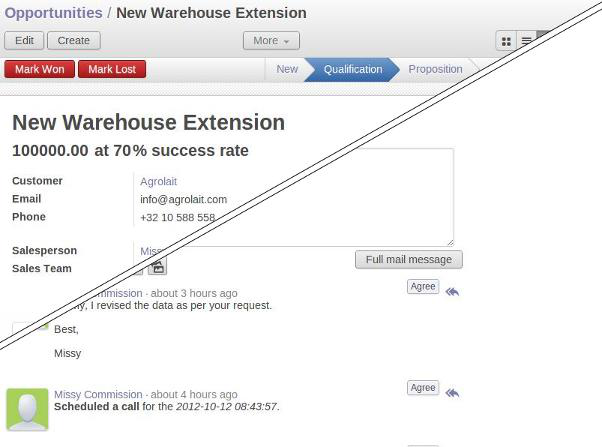
À partir des flux qui apparaissent sur son mur d'activité dans son menu d'accueil, un utilisateur peut directement se rendre sur l'objet (par exemple une opportunité, une tâche, une demande de support) d'un simple clic sur le lien.
Les messages sont intégrés avec le mécanisme de « Action à faire » permettant aux utilisateurs de savoir quand ils ont besoin d'agir sur un message entrant (par exemple un client qui confirme un devis par e-mail).
Les utilisateurs peuvent suivre ce qui les concerne.
Étant donné que les événements peuvent générer un flux dans OpenERP 7.0, le système peut informer les utilisateurs à leur sujet. Ceci crée une nouvelle dynamique dans la productivité utilisateur et la performance de la société. L'utilisateur peut garder un oeil sur les opérations critiques ou bien un responsable peut inviter un utilisateur à suivre un éléments de processus qu'il considère crucial. Avec les inscriptions à des groupes, l'utilisateur reste informé de tous les événements concernant un département donné, une section orthogonale de l'organisation, ou un ensemble d'événements.
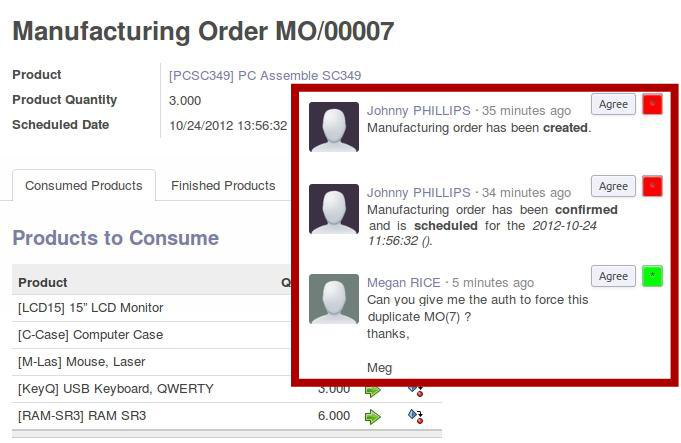
Prise en main du Point de Vente : immédiatement utilisable et plus robuste
Refondu, le module de point de vente tactile satisfait à tous les objectifs énoncés plus haut :
- Productivité améliorée grâce à son fonctionnement web et sa facilité d'utilisation
- Fiabilité, grâce à son mode connecté/déconnecté
- Possibilité d'intégration avec de nombreux appareils de point de vente
Vous pouvez prendre en main le module de Point de Vente juste après installation.
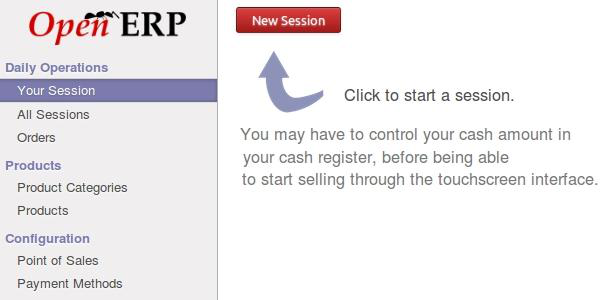
Les indicateurs d'état dans la barre supérieure vous garantissent que vous savez où vous êtes dans votre processus de vente. Saisissez simplement le contenu initial de votre tiroir caisse et commencez à vendre.
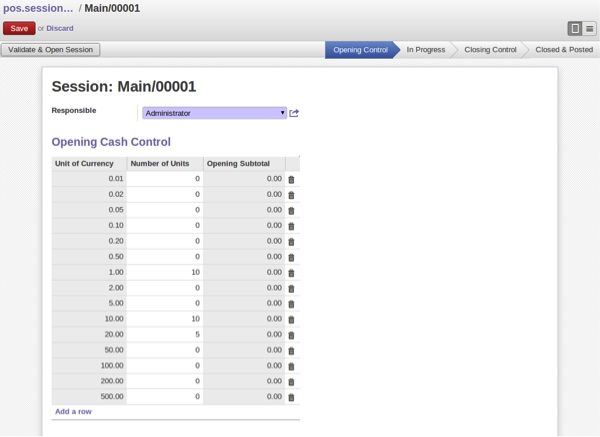
L'interface améliorée pour les écrans tactiles (ascenseur de défilement), le mode laptop (raccourcis clavier) ainsi que notre nouveau design sont responsables d'une amélioration significative de productivité du responsable de caisse.
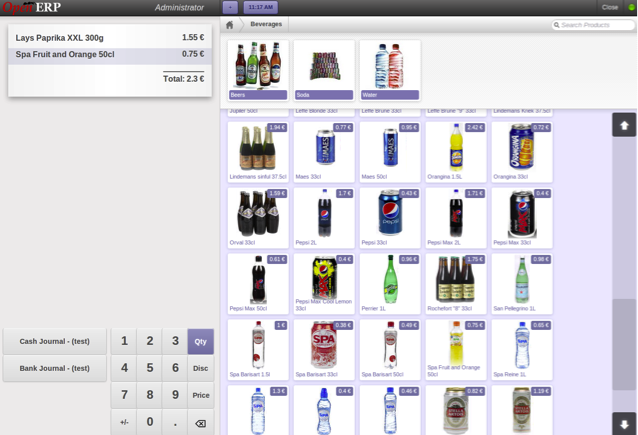
En utilisant les catégories hiérarchiques de produits, la recherche instantanée ou le scanner de code barre, vous pouvez accéder rapidement à un produit donné.
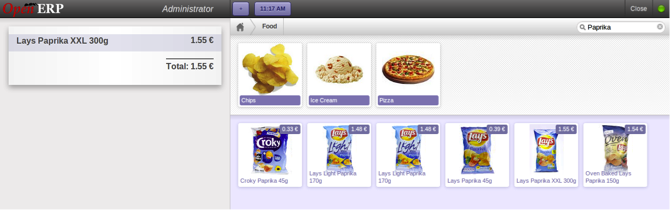
D'un simple clic, vous pouvez démarrer une autre vente en parallèle en gardant la précédente à portée de main. Les ventes simultanées sont indiquées dans la barre supérieure par des boutons supplémentaires.

En quelques étapes, vous pouvez ajouter différents moyens de paiement en allant dans le menu de configuration, puis reprendre vos ventes en cours dans la foulée.
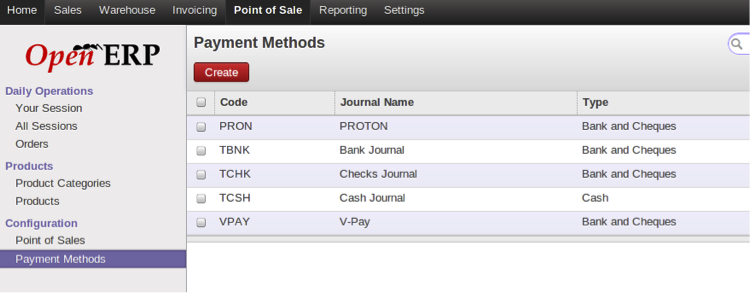
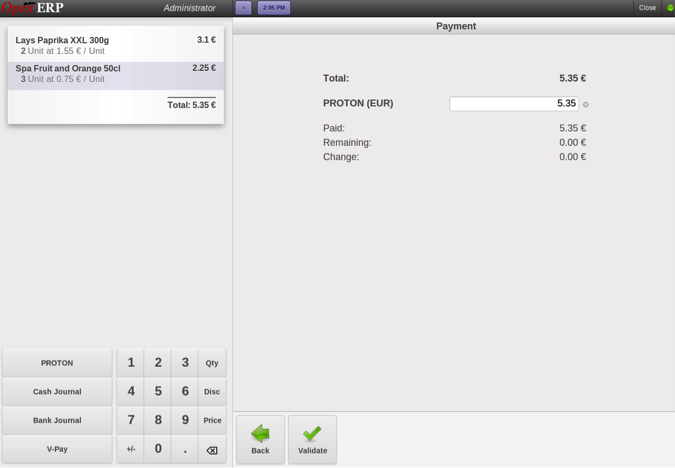
À la fermeture de votre session, vous pouvez contrôler votre caisse car OpenERP affiche à la fois les résumés des états à l'ouverture et à la fermeture, ainsi que le résumé par méthode de paiement. La ré-impression du reçu, la préparation de commande et la revue de la session peuvent être faits depuis l'écran de résumé.
Nous avons ajouté la possibilité de lancer des interfaces de commande en self-service, où les articles sont scannés par les clients eux-mêmes.
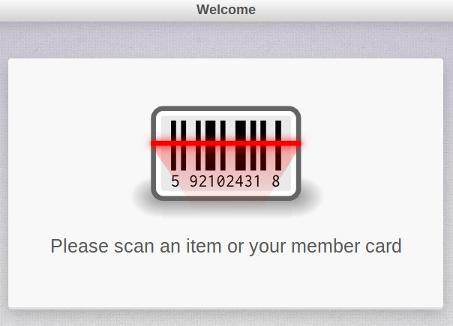
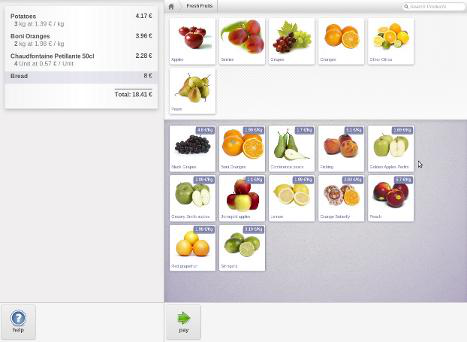
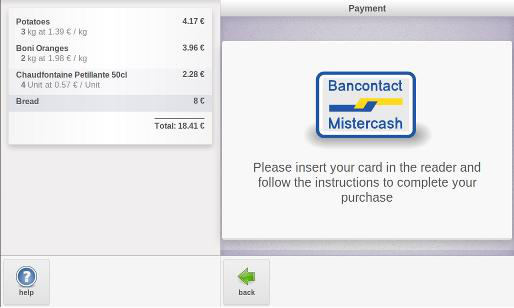
La mise en route et le réglage de l'environnement de Point de Vente sont transparents, et permettent aux partenaires OpenERP de fournir des configurations avec différents appareils, comme des scanners, des caisses enregistreuses, des balances des imprimantes à tickets et des terminaux de paiement.
Pour vous aider à développer des modules spécifiques à certains matériels, une API standard a été développée pour que vous n'ayez qu'à développer le pilote sur l'API existante. Pour vous aider à déboguer l'interface avec un matériel externe, nous avons aussi développé un menu de debug qui simule les interactions avec le matériel.

Au premier lancement du Point de Vente dans le navigateur, tous les produits et les images qui leur sont liées sont chargées de manière locales, nécessitant ainsi un peu plus de temps avant d'être disponible à l'utilisation. L'énorme avantage de stocker localement une copie de ces données est la possibilité de continuer à travailler sans connexion au serveur.
Dès que la connexion redevient disponible, la base de données est synchronisée avec la transaction effectuée hors-ligne. Ce mode déconnecté a été énormément amélioré. Il n'y a plus de limitation sur le nombre de produits, il fournit une recherche extrêmement rapide sur l'ensemble des produits et gère la plupart des taxes (incluses ou non dans le prix de base, et avec calcul par pourcentage ou par prix fixe).
Vos outils de productivité personnelle : notes, tâches et pads collaboratifs
Le rôle d'OpenERP n'est pas seulement de fluidifier les processus de l'entreprise, mais également de rendre chaque employé plus efficace dans ses activités quotidiennes. La nouvelles application « Notes » est conçue pour vous donner un espace où écrire vos propres rappels, où organiser vos idées, votre liste de tâches, vos notes de réunion, etc.
Chaque utilisateur peut personnaliser ses propres colonnes, couleurs, tags et filtres. De cette façon, chaque utilisateur peut concevoir ses notes de la même façon qu'il gère ses propres informations. Par exemple, la capture d'écran ci-dessous montre un usage de la méthode « Getting Things Done » pour organiser son temps.
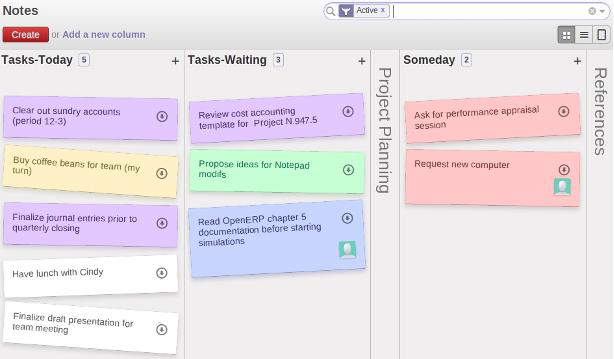
Les notes sont privées. Seul l'utilisateur qui les a créées peut y avoir accès. Néanmoins, vous pouvez inviter d'autres utilisateurs à travailler sur vos notes. Cela peut être utile pour partager des notes de réunions, par exemple. Si vous installez l'application « pad », OpenERP adopte une approche d'écriture collaborative, de sorte que chaque utilisateur peut écrire sur le même document en même temps. Une fois qu'une note est partagée entre plusieurs utilisateurs, l'avatar des utilisateurs s'affiche sur la vue Kanban.
Les notes peuvent être affichées d'une manière ordonnée ou fantaisiste, un peu comme des vrais notes en papier. Voici une capture d'écran avec le mode fantaisiste activé :
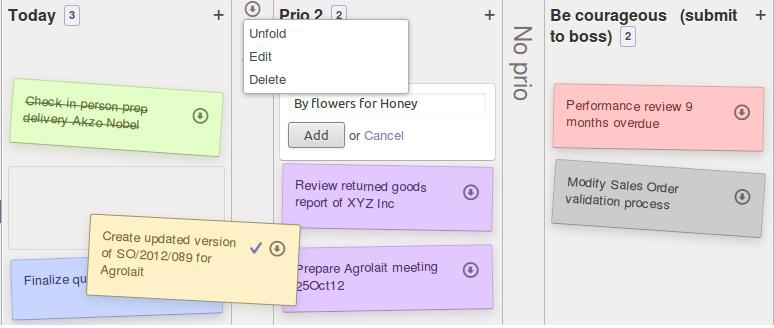
Organisation d'événements
Préparer et gérer des événements internes et externes devient très facile avec cette nouvelle application. Celle-ci couvre le cycle de vie d'un événement typique :
- Définition/description de l'événement
- Planning
- Envoi d'invitations et confirmations d'abonnement
- Inscription à l'événement
- Vérification automatique du nombre mini/maxi d'inscriptions
Juste après installation de l'application d'organisation d'événements, vous pouvez créer votre premier événement.
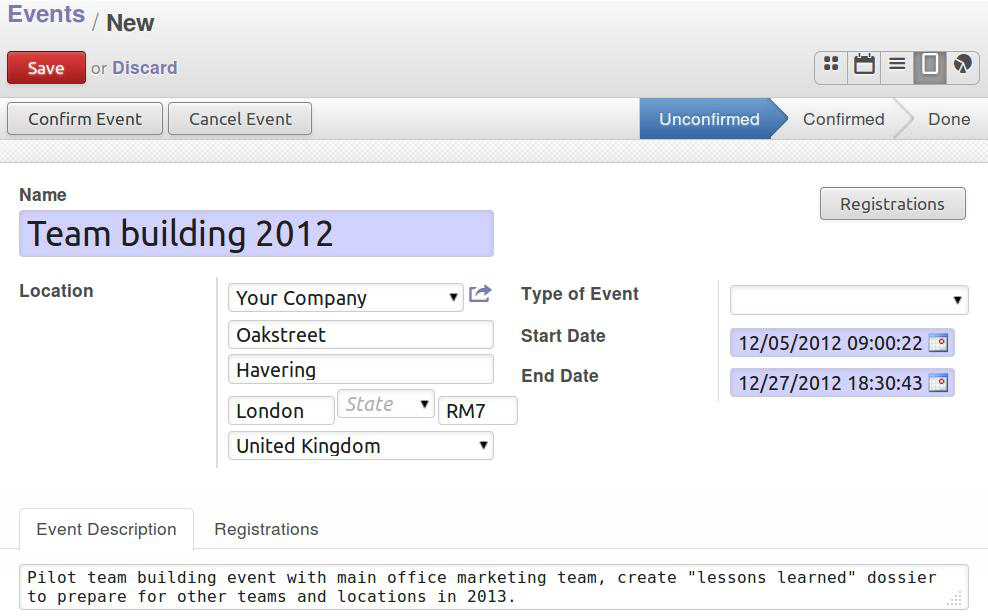
Si cet événement devait avoir lieu de nouveau, vous devriez juste créer votre premier type d'événement et l'enregistrer pour utilisation ultérieure. Vous pouvez spécifier des critères standards :
- Le nombre minimal d'inscriptions que l'événement doit atteindre (le seuil économique)
- Le nombre maximal d'inscriptions (le seuil d'efficacité éducative)
- L'adresse e-mail qui doit être liées à ce type d'événement
- le type d'e-mail que vous voulez que le système génère pour la confirmations des événements et des inscriptions.
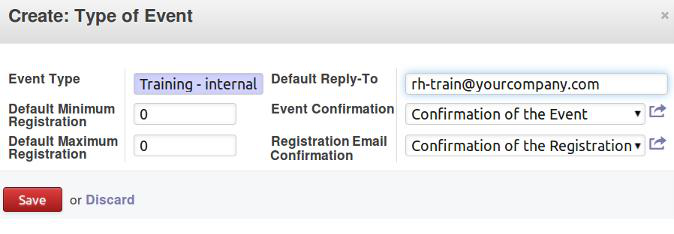
L'application de réseau social, installée automatiquement avec cette de gestion d'événements, permet une communication étendue autour de cet événement. Les inscriptions et participations apparaissent en dessous de l'événement, ainsi que tous les messages générés autour de lui.
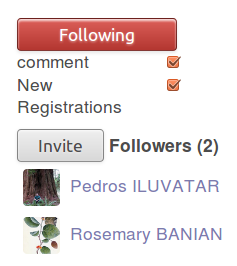
Lorsque l'utilisateur se rend sur la vue formulaire de l'événement, il peut effectuer des confirmations et annulations. Les confirmations peuvent aussi être effectuées par les contacts externes au travers du portail (par exemple pour un événement impliquant des clients), si elles ont été autorisées. Depuis le menu d'inscription, des e-mails peuvent être envoyés aux personnes inscrites, dont la présence peut être enregistrée. Des statistiques peuvent être aussi consultée depuis la section reporting.
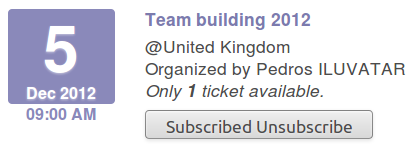
Avec une application additionnelle, l'application Événement Moodle, vous pouvez faire dialoguer votre OpenERP avec la plateforme Moodle. Cette application vous permet de créer des étudiants et cours automatiquement sur votre plateforme Moodle, ce qui améliore la cohérence des données entre les deux applications. Seules quelques étapes de configuration sont nécessaires :
- Activez le service web sur Moodle
- Activez le protocole XML RPC
- Créez le jeton
- Activez le web service
- Saisissez le jeton ou le nom utilisateur et mot de passe dans le formulaire de Configuration des événements sur OpenERP
- Modifiez votre e-mail de confirmation d'événement pour l'événement de formation en question afin d'inclure l'URL de votre environnement Moodle, ainsi que le nom utilisateur et mot de passe de l'étudiant inscrit.
Gestion des contrat
L'application de gestion des contrats vous offre l'opportunité de mieux :
- Gérer la validité du contrat : à la durée, nombre maximum d'heures/tickets, conditions générales
- Étaler la facturation dans le temps : contrats au forfait, contrats au temps passé ou contrats sur du matériel, re-facturation des frais, facturation par phases, conditions de renouvellement
- Gérer le prix du contrat : prix à l'heure en fonction de l'utilisateur, prix forfaitaire, conditions en fonction des quantités, etc.
- Prévoir la facturation, définir des budgets, analyser les coûts et revenus
- Lier des contrats à des comptes analytiques (charges et produits) et à des projets (gestion des tâches, compte rendu d'activité ou réclamations)
- Effectuer un suivi : une fois par semaine, des alertes pour renouvellement de contrats sont envoyées automatiquement aux commerciaux en indiquant quoi faire pour chaque contrat
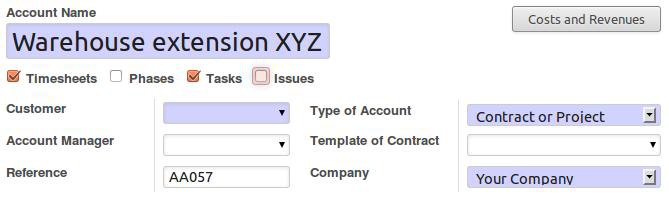
En cochant les cases « CR activité » et « Tâches », le contrat pourra générer automatiquement un projet correspondant dans la gestion de projets, pour lequel vous pourrez gérer des tâches. Le bouton « Charges et produits » donne la possibilité à l'utilisateur de saisir des lignes de journal (produits et charges) liées à ce contrat en utilisant les fonctionnalités de comptabilité analytique.
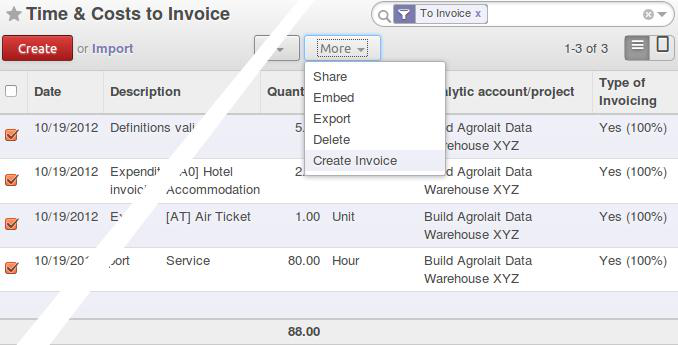
Lorsqu'un contrat arrive à échéance, un e-mail est généré automatiquement pour informer de la nécessité de renouvellement. L'indicateur du nombre d'actions à effectuer à côté du menu Contrats est alors incrémenté.
Pour faciliter le suivi de chaque contrat, les commerciaux ont accès à un écran de contrôle de l'évolution de leurs contrats. Ils contrôlent les travaux effectués, le processus de facturation, les renouvellements, etc. Des modèles de contrats peuvent être définis pour réutiliser facilement une configuration standard (par ex. un contrat de support prépayé d'un an, un projet facturé au temps passé ou au matériel consommé, un contrat pour un programme revendeur, etc.)
Gestion de projets
L'application de gestion de projets a été totalement revue. Auparavant, quand vous sélectionniez des tâches, la liste montrait tous les projets et il fallait ensuite filtrer. La vue contenait de nombreuses colonnes qui n'offraient pas une bonne lisibilité et une bonne ergonomie.
Dans OpenERP v7, vous cliquez sur Projet et vous pouvez créer et configurer entièrement votre nouveau projet.

Cette vue centralise tous les aspects de configuration d'un projet. Depuis cette vue, et en fonction du projet, vous pouvez :
- Définir les différentes étapes
- Créer les tâches
- Enregistrer les lignes d'activité (basées sur un contrat/compte analytique)
- Saisir des problèmes
- Lier des documents au projet
- Définir les membres de l'équipe
En cliquant sur la vue du Kanban d'un projet, vous pouvez visualiser toutes les tâches du projet sans voir celles des autres projets.
L'intégration des tâches et du compte-rendu d'activité a aussi été améliorée. Lorsque vous créez une ligne d'activité à partir d'une tâche d'un projet, la ligne apparaît dans l'activité de l'application Ressources Humaines et dans la vue des tâches à facturer.
Saisissez des comptes rendus d'activité en quelques secondes
L'application des comptes rendus d'activité a été grandement révisée et apporte des gains de temps important pour l'utilisateur. Depuis une vue unique, l'utilisateur peut maintenant saisir, projet par projet, sur quoi il a travaillé et combien de temps il y a a passé.
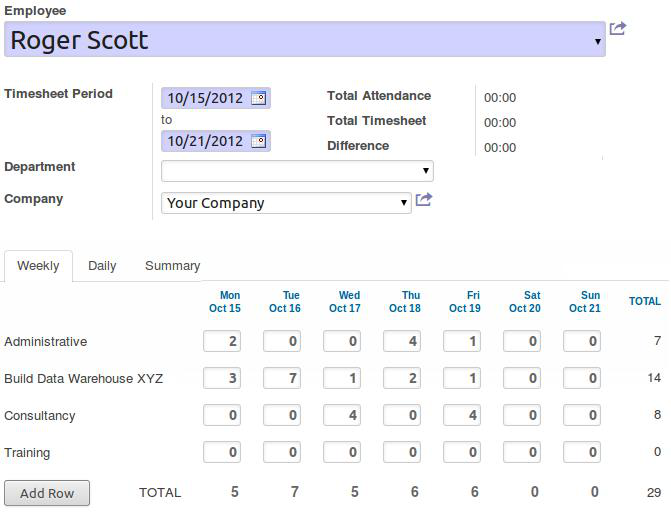
Les employés peuvent saisir la participation à chaque projet, répartie sur une semaine ou un mois. La fenêtre de temps est basée sur la période demandée par l'utilisateur. Les totaux sont affichés jour par jour (en colonne) et par projet (en ligne), pour faciliter la vérification.
Sur un onglet « Jour » séparé, vous pouvez revoir ou modifier les données saisies. Les données qui apparaissent sur l'onglet « Semaine » sont synchronisées avec celles de l'onglet « Jour » au fur et à mesure que vous tapez, sans avoir besoin d'enregistrer.
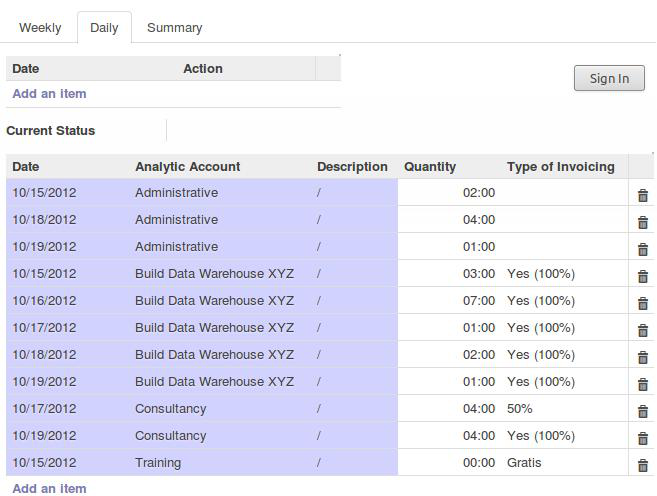
Gestion de présence avec contrôle des entrées et sorties amélioré
Pour simplifier la procédure d'enregistrement de présence avec OpenERP, nous avons développé un morceau d'interface utilisateur (widget) pour contrôler les entrées et les sorties. Le widget est placé en haut à droite juste à côté des préférences utilisateur. D'un simple clic sur cette icône, vous pouvez signaler votre présence dans le système. Dans les versions précédentes d'OpenERP, l'utilisateur devait ouvrir l'assistant de présence dans un menu de la section RH, et choisir la bonne action. Cette dernière fonctionnalité a été supprimée.
Ce widget devient disponible après installation de l'application de Gestion de présence.

Étant maintenant alimentées par les facilités d'entrée/sortie, les données de présence et d'activité peuvent être vérifiées pour savoir si tout est bien pris en compte par l'utilisateur.
Depuis la vue de l'activité, vous pouvez maintenant comparer les données de présence avec celles de l'activité et, si nécessaire, effectuer des corrections ou demander à l'employé de mettre à jour ses données d'activité.

OpenERP facilite la gestion de flotte automobile
Une nouvelle application a été ajoutée à OpenERP pour pouvoir gérer la flotte automobile de votre entreprise. Vous pouvez faire un suivi des contrats liés à vos véhicules et des infos de consommation d'essence, affecter un véhicule à un employé, mettre à jour les données kilométriques, etc.
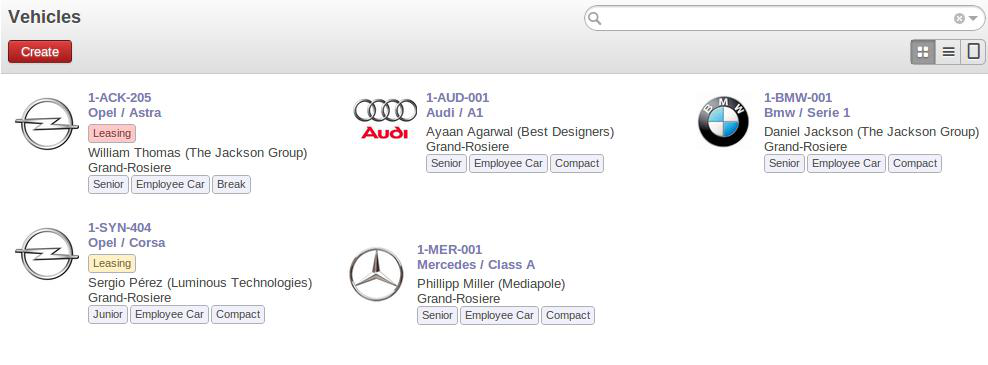
Le but de cette application est d'identifier et mesurer les dépenses faites par votre entreprise pour chacun de vos véhicules. Les coûts récurrents de vos contrats (par exemple un contrat de leasing) sont créés automatiquement au début de chaque période (jour/semaine/mois/année) en fonction de la fréquence spécifiée dans les contrats.
Ces coûts peuvent être affichés de manière graphique ou sous forme de liste, selon vos préférences. Un aperçu du tableau de bord vous donne une vue globale des coûts de votre flotte.
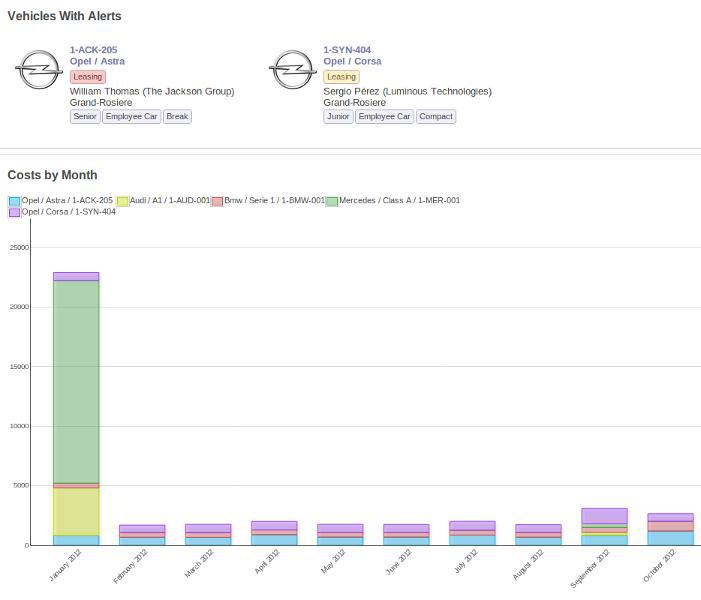
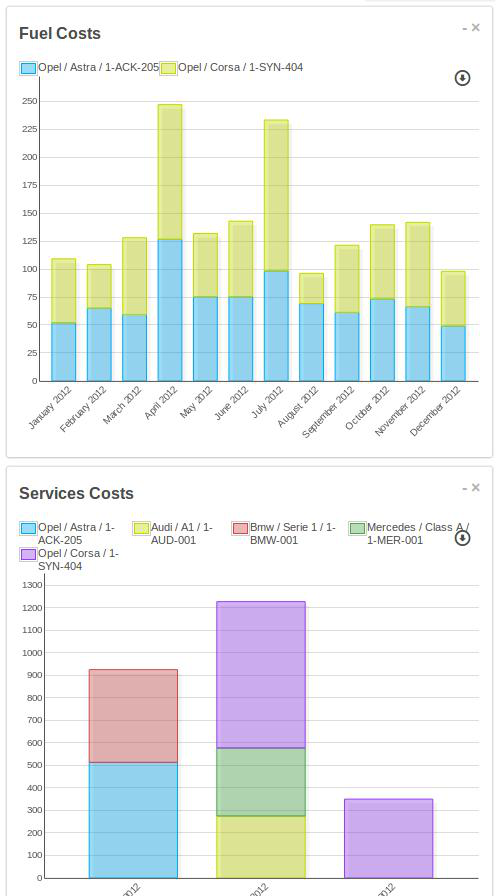
En utilisant l'outil de reporting, vous pouvez aussi effectuer des comparaisons ou analyses entre les différents types de coûts, quel véhicule coûte le plus, quel service a été rendu sur quel véhicule, etc.
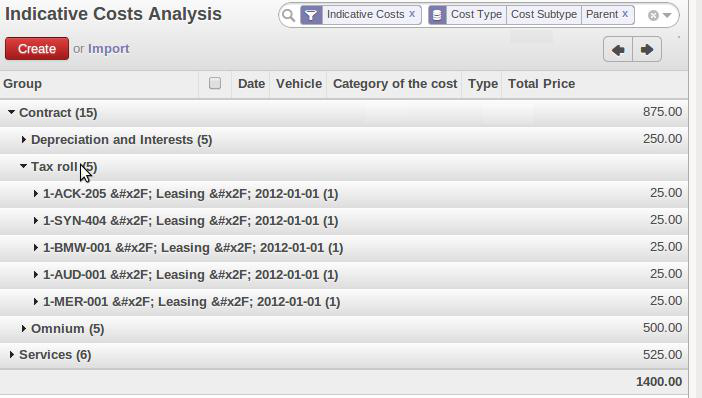
Une autre fonctionnalité intéressante est que vous n'aurez pas besoin de vous souvenir de toutes les dates de renouvellement pour vos véhicules. Quand un contrat arrive à échéance, vous recevez un e-mail d'avertissement et différents outils visuels sont mis en place pour s'assurer que vous penserez à renouveler ou résilier le contrat.
Processus de gestion des notes de frais plus allégé
La gestion des frais a été allégée : il n'est plus nécessaire de créer une facture fournisseur pour rembourser les employés. Toutes les entrées de journal sont créées au moment de la validation des notes de frais.
Le système de messagerie est utilisé pour alerter le manager qu'un nouvelle dépense nécessite validation. L'employé et le manager ont aussi la possibilité de discuter sur la validité de la note de frais pour par exemple justifier un refus. Le nouveau système de notification d'actions à effectuer, dans le menu, rappelle aux managers quand des dépenses nécessitent une validation.
L'application utilise la comptabilité analytique et est compatible avec l'application de gestion des contrats, pour pouvoir re-facturer automatiquement des frais à un client.
Meilleure gestion des contacts
Adaptation au B2C : les « partenaires » deviennent des « contacts »
Afin d'éviter la confusion dans la gestion des contacts d'OpenERP, nous avons effectué des changements. La structure précédente (partenaire, adresses, contact) était relativement complexe dans les cas où il fallait prendre en charge des particuliers et non des entreprises : le cas B2C.
Nous avons gardé le même niveau de fonctionnalités et fusionné les deux menus, (contact et clients). Le résultat est que vous pouvez maintenant préciser dans un contact s'il s'agit d'un particulier ou d'une entreprise.
Le plus grand changement est que lorsque vous créez une facture, vous pouvez choisir une entreprise ou un particulier : ceci facilite les cas de ventes directes aux particuliers. Tous les documents générés ont bénéficié de cette simplification car il n'y a plus besoin d'afficher deux champs à chaque fois (partenaire et adresse) mais simplement le contact, qui peut être une personne travaillant dans une société, ou directement une société.
À titre d'exemple, jetez un oeil à la société Agrolait, qui contient deux contacts, dont l'employé Thomas Passot :
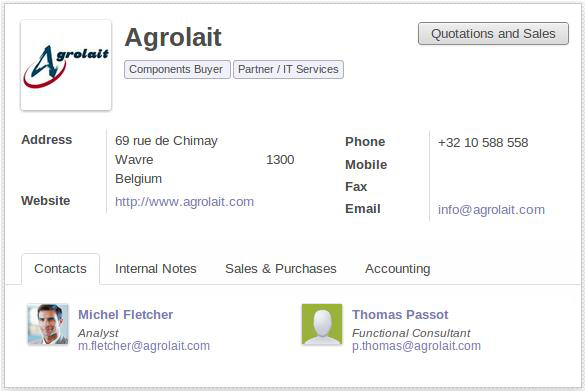
Le contact Thomas Passot de la société Agrolait travaille également comme indépendant. Il peut donc être créé et défini comme particulier dans le système, comme ci-dessous :
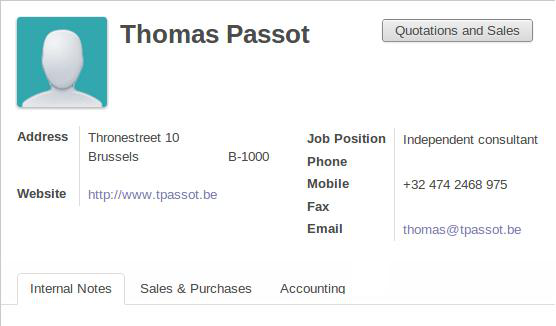
En cherchant M. Passot dans la liste des clients, vous le trouverez deux fois : une fois comme contact d'Agrolait, et une fois comme particulier.
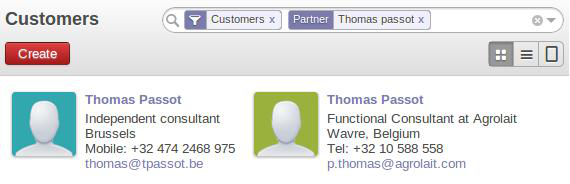
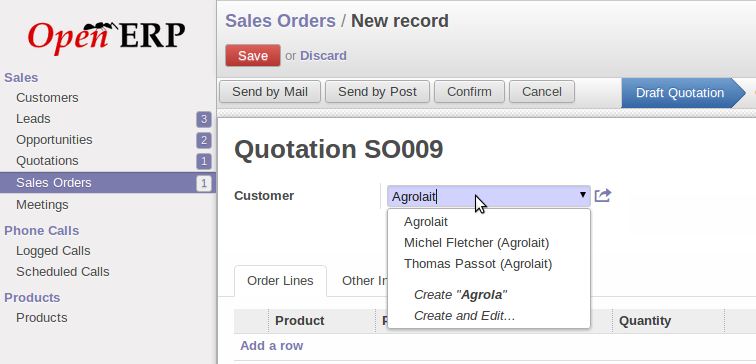
Votre carnet d'adresses peut être accédé dans Accueil/Organiseur/Contacts, où tous les contacts sont agrégés (utilisateurs, clients et fournisseurs). Les contacts peuvent aussi se trouver dans Ventes/Clients et Achats/Fournisseurs, où les clients et (respectivement) les fournisseurs vont apparaître. En retirant le filtre de la recherche, vous pouvez toujours faire apparaître la liste complète.
Les utilisateurs OpenERP sont aussi des contacts
Lorsque vous créez un utilisateur, par exemple un employé ou un tiers (pour accès par le portail) dans OpenERP 7.0, le contact correspondant est automatiquement créé.
Ceci supprime la duplication qu'il y avait en tant qu'utilisateur et à la fois partenaire. Maintenant les informations de contact (avatar, adresse email, adresse postale, etc.) n'apparaissent qu'une fois. Au niveau technique il s'agit d'un héritage OpenERP.
Associer un contact automatiquement à chaque utilisateur a beaucoup d'avantages et évite les duplications entre les deux objets : vous pouvez avoir des entrées de journal dans la comptabilité liées à un utilisateur (par exemple pour la paye ou les notes de frais). De plus, il est plus aisé de donner accès en tant qu'utilisateur au contact correspondant au travers du portail client.
Création automatisée de contacts avec l'intégration LinkedIn
Auparavant, l'utilisateur pouvait seulement entrer ses contacts lui-même dans OpenERP ou les importer (ce qui est toujours possible, bien sûr). OpenERP 7 vous offre la possibilité d'alimenter votre système avec des contacts provenant de LinkedIn. Ceci permet d'économiser beaucoup de temps, offre de la cohérence à vos données et vous aide à contacter les personnes directement.
Cette fonctionnalités est relativement facile à mettre en place. Elle nécessite que vous activiez l'intégration LinkedIn dans le menu Paramètres/Ventes. Ensuite vous pouvez commencer à importer vos premiers contacts depuis LinkedIn

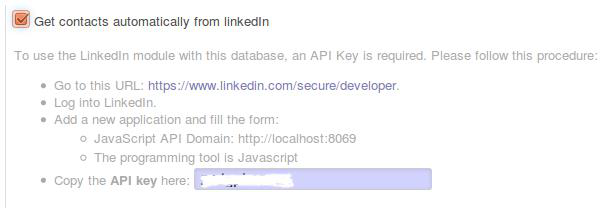
La conséquence est que lorsque vous créez un nouveau client dans OpenERP, un nouveau bouton

apparaît à côté du nom du client. En cliquant sur le bouton, la procédure d'import se lance et vous guide sur la procédure.
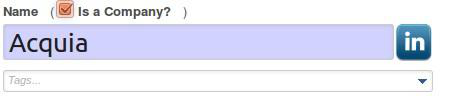

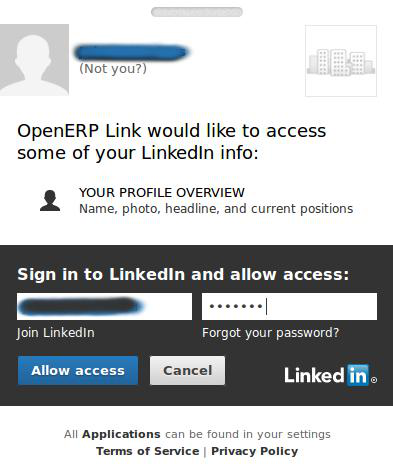
Lorsque l'utilisateur est connecté, les informations de contact de la société, l'avatar ou le logo sont chargés dans OpenERP, réduisant ainsi le temps de saisie de l'utilisateur.
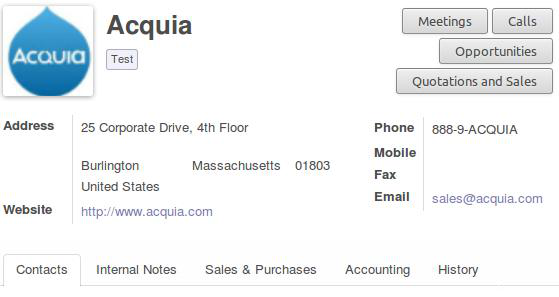
Meilleure internationalisation
Adaptations dans les formats d'adresses et les rapports
Par défaut, la structure d'adresse dans le formulaire de contact suit le format anglo-saxon. Lorsque vous saisissez l'adresse de votre société, OpenERP détermine le format des adresses en fonction de votre pays.
ci-dessous, deux exemples illustrent la différence :
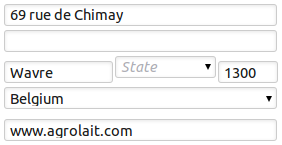
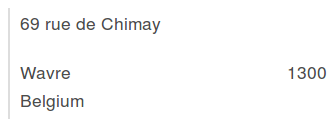
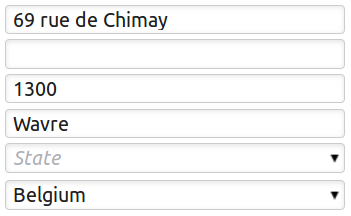
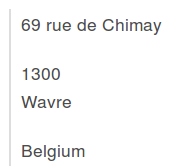
Adaptations des informations monétaires
Le format des monnaies est maintenant adapté à la monnaie et au pays de chaque document : les montants en dollars, lorsqu'ils sont utilisés, affichent le signe dollar suivis par le montant en dollars. Le symbole euro, par contre est affiché à la suite du montant. Les formulaires, les rapports et le plan de taxe respectent ces règles linguistiques.
Gestion des repas de midi
De nombreuses sociétés commandent des sandwiches, des pizzas ou d'autres types de repas pour leurs employés. La plupart du temps, les commandes sont faites à des fournisseurs réguliers. Cependant, lorsque le nombre d'employés augmente, la société a besoin d'un système de commande de repas. L'application « Repas de midi » a été développée pour rendre cette gestion plus facile mais aussi pour offrir aux employés des outils. En plus d'un repas complet et d'une gestion des fournisseurs, ce module offre la possibilité d'afficher des avertissements et de fournir une sélection de commande rapide basée sur les préférences des employés. Si vous souhaitez faire gagner du temps à vos employés sur le sujet, ce module est essentiel.
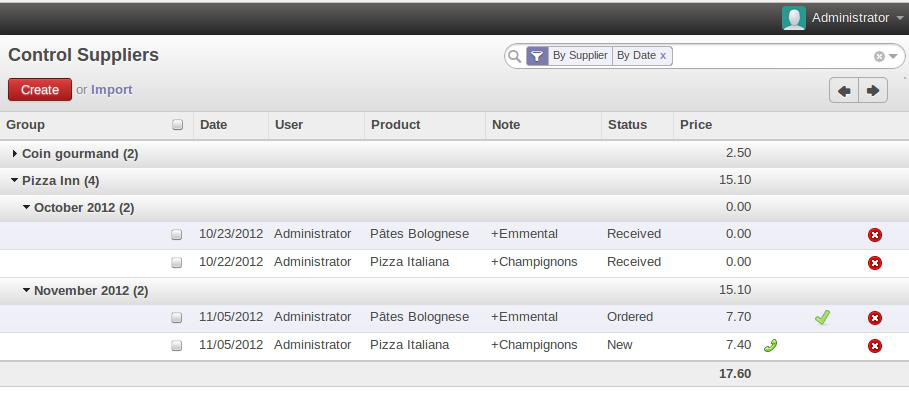
L'employé peut typiquement :
- Commander son repas en utilisant un formulaire ou un outil de sélection rapide basé sur les préférences
- Visualiser les commandes passées et évaluer l'état des dépenses de leur compte de repas de midi
Le manager peut gérer les différents produits, les catégories de produits et les fournisseurs. De plus, il peut gérer les commandes depuis la création jusqu'à la réception et prendre en charge le remboursement des repas des employés. Ceux-ci peuvent être avertis à propos de leur repas au travers d'un système de notification.
